之前艾薇百科分享过《借助VHDX OneKey进行VHD快速安装Windows 10图文教程详解》需要了解的朋友可以点击查看。
第一步:下载Windows10和辅助工具
第二步:运行辅助工具,创建VHD虚拟机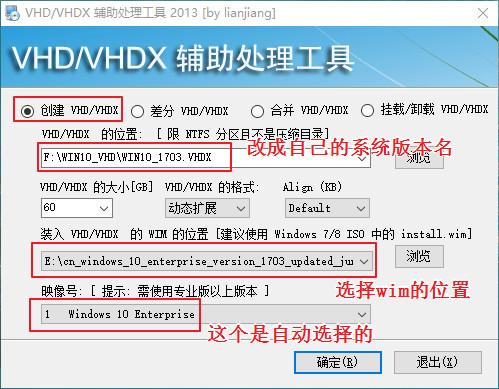
参照图中的示例设置
点击“确定”,在弹出的对话框中点击“是”,即可开始创建Win10的VHDX虚拟机。如下图: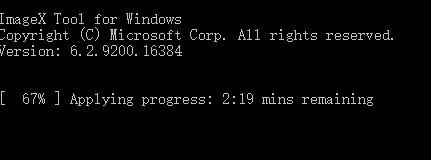
等待进度完成100%并出现完成提示即可。
第三步:挂载VHDX并添加启动菜单
选中“挂载/卸载 VHD/VHDX”。如图: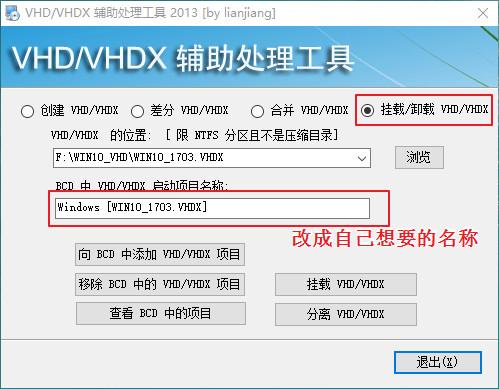
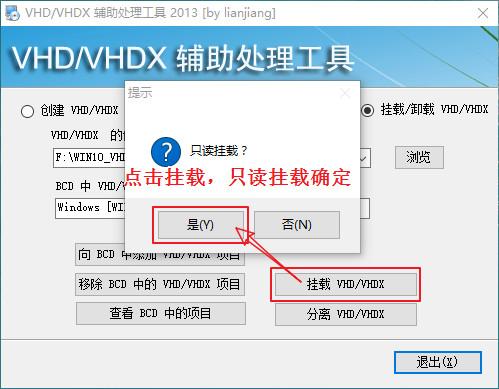
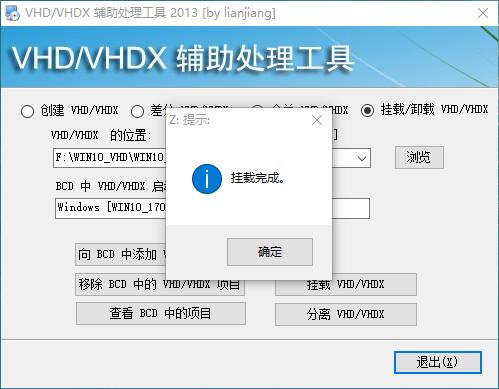

注:启动时遇到winload.exe数字签名错误,可以手动添加启动菜单。
方法:先按照上面的方法挂载VHDX,挂载成功后就能在“计算机”或“这台电脑”中看到一个新的磁盘,例如是 I 盘。以管理员身份运行命令提示符,然后输入以下命令:
bcdboot I:\Windows /l zh-cn
回车,运行,即可把Win10 VHDX添加到启动菜单中。如图:
最后重启系统,然后就像新安装Windows10一样需要进行一些设置
有安装就有卸载的,下面讲下如何卸载Win10 VHDX虚拟机
在原来的系统上进行以下操作:
第一步:把Win10 VHDX从系统启动菜单中删除
按Win+R组合键打开“运行”对话框,输入 msconfig ,确定,打开“系统配置”窗口。如图: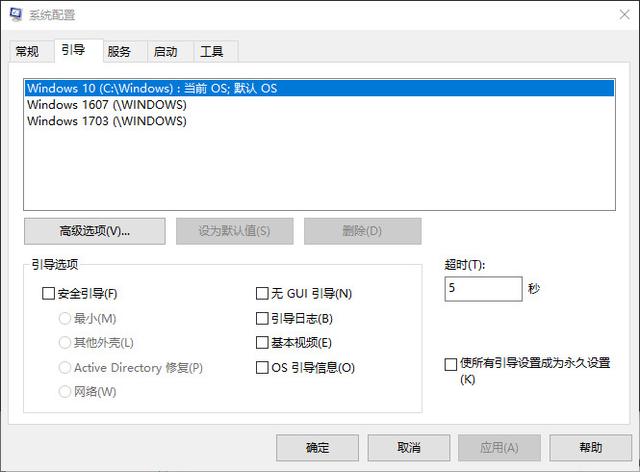
切换到“引导”选项卡,然后删除启动选项即可。
第二步:删除创建的Win10.VHDX文件即可。
就这么简单,整个系统删除完毕!
最后讲解下如何创建Win10 VHDX差分系统
如下图设置成功后重启系统,选择后缀是child的启动项就是了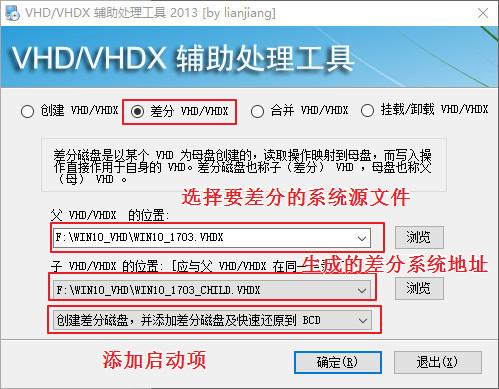
利用差分系统可以实现系统备份还原功能
拓展技能:管理bcd启动

推荐本站淘宝优惠价购买喜欢的宝贝:
本文链接:https://hqyman.cn/post/2785.html 非本站原创文章欢迎转载,原创文章需保留本站地址!
休息一下~~



 微信支付宝扫一扫,打赏作者吧~
微信支付宝扫一扫,打赏作者吧~